怎么关闭快对上的广告 快对作业如何关闭推送广告
更新时间:2024-05-06 15:43:06作者:xtliu
在现代社会我们经常会在使用电脑或手机时遇到一些烦人的广告弹窗,尤其是在急需完成作业的时候,这些广告不仅会影响我们的工作效率,还会让我们感到厌烦和烦躁。所以如何关闭这些干扰我们的广告成为了一个备受关注的问题。在本文中我们将探讨一些有效的方法来关闭这些快对上的广告,让我们能够更加专注地完成自己的工作和作业。
方法如下:
1.打开手机,点击“快对作业”APP。
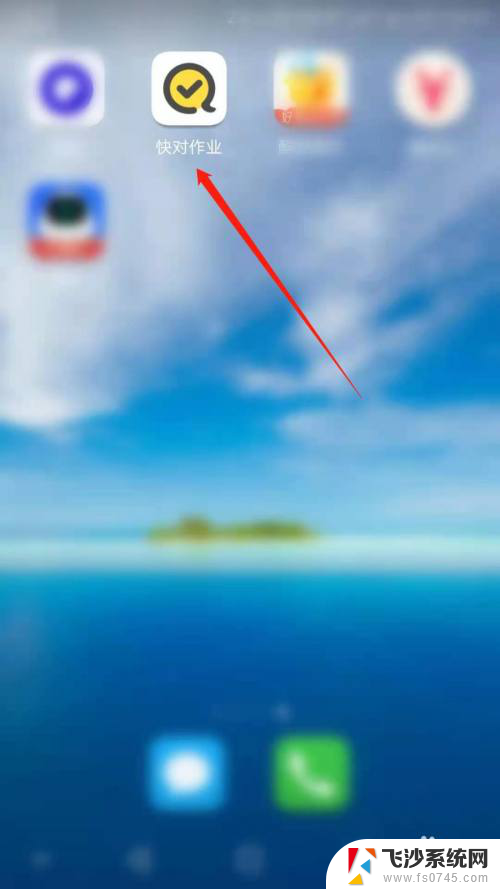
2.阅读页面提示,点击“同意”。
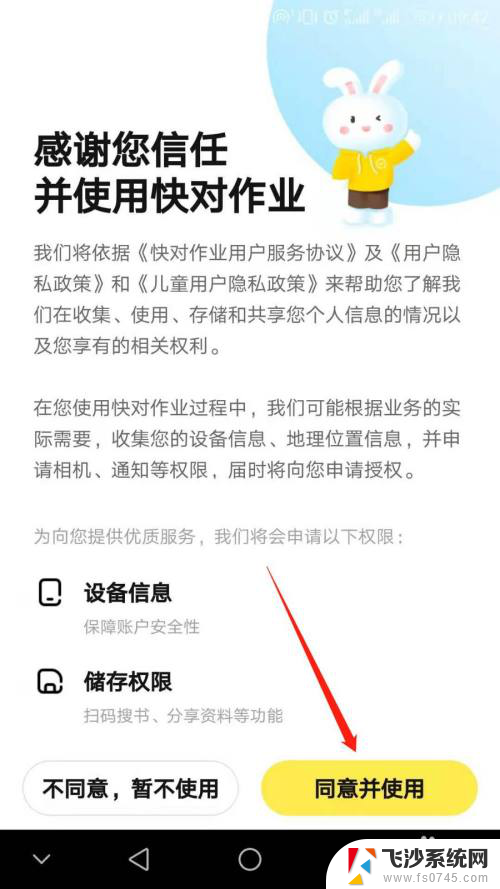
3.主页面点击右下角“未登录”。
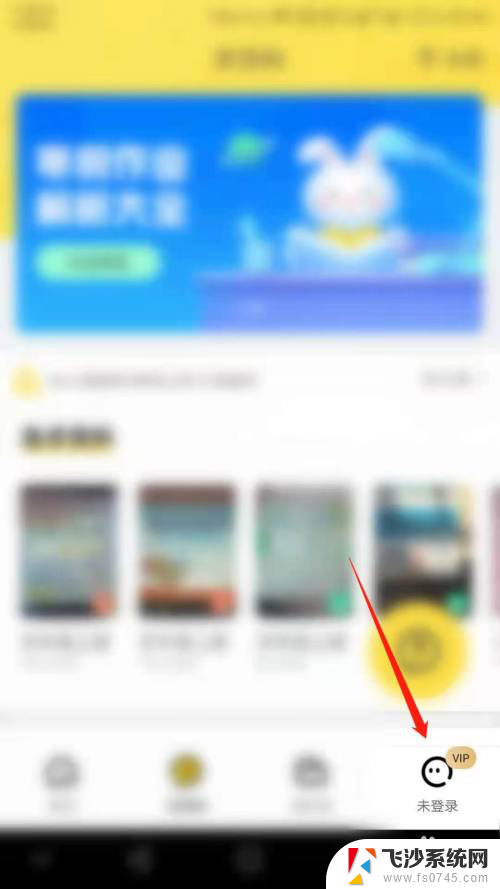
4.依据页面指引点击“马上登录/注册”快对作业APP账号。
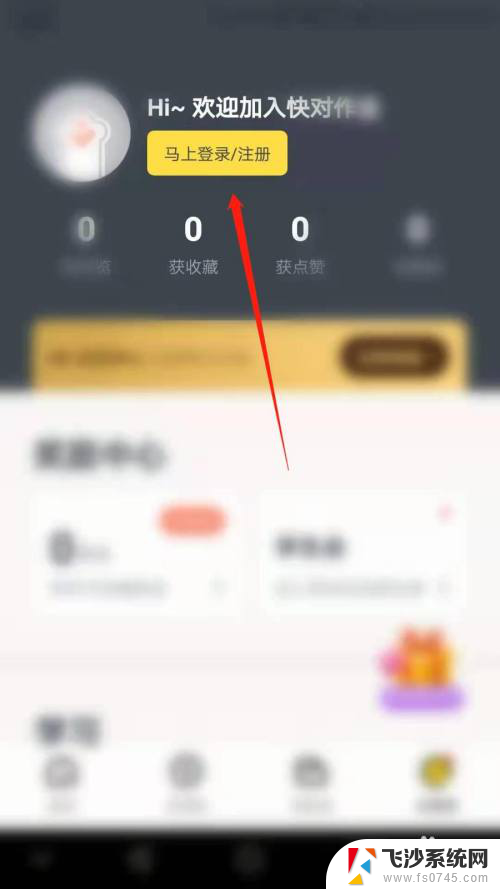
5.将页面下拉找到“设置”一栏打开。
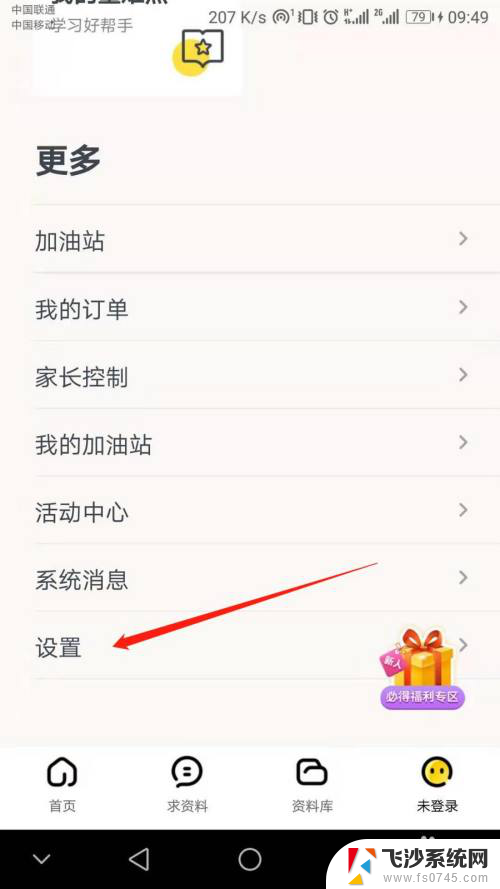
6.“设置”页面依据指引点击“个性化推荐”开关标识。
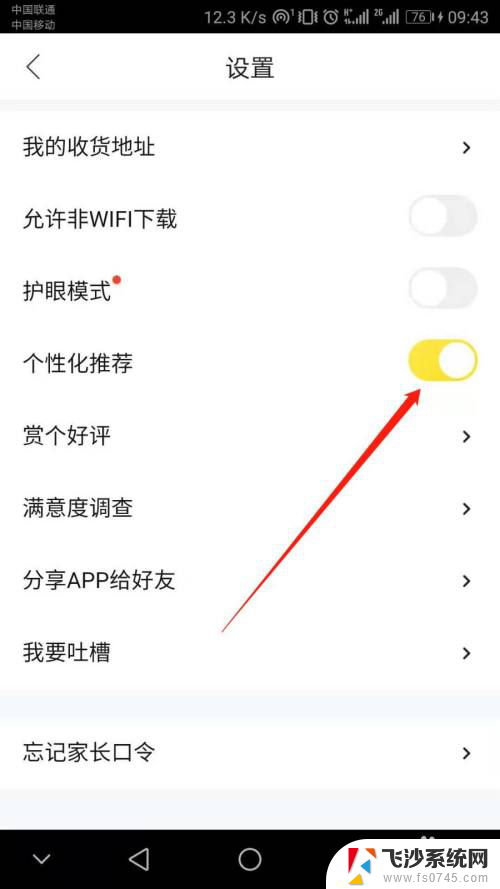
7.“快对作业”APP已成功关闭系统广告推送。
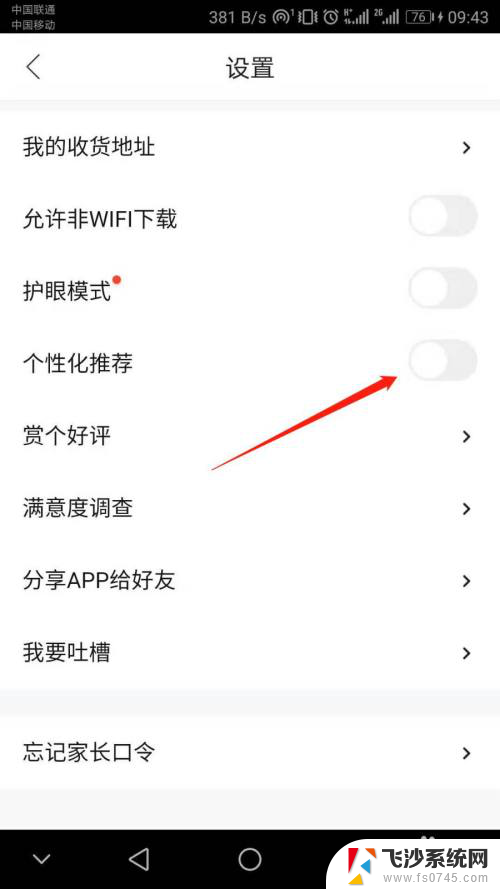
8.总结
1:打开手机,点击“快对作业”APP。
2:阅读页面提示,点击“同意”。
3:主页面点击右下角“未登录”。
4:依据页面指引点击“马上登录/注册”快对作业APP账号。
5:将页面下拉找到“设置”一栏打开。
6:“设置”页面依据指引点击“个性化推荐”开关标识。
7:“快对作业”APP已成功关闭系统广告推送。
以上就是如何关闭快对上的广告的全部内容,如果遇到这种情况,你可以根据以上操作进行解决,非常简单快速,一步到位。
怎么关闭快对上的广告 快对作业如何关闭推送广告相关教程
-
 怎么关闭360的游戏广告弹窗 如何关闭360浏览器游戏广告推荐
怎么关闭360的游戏广告弹窗 如何关闭360浏览器游戏广告推荐2024-05-05
-
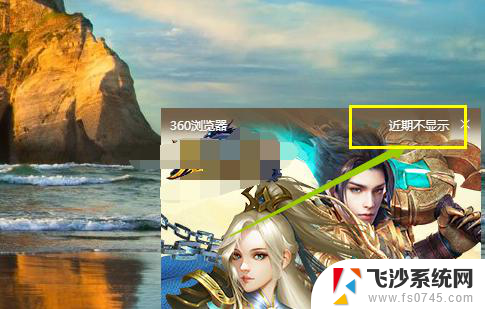 360广告弹窗怎么永久关闭 360弹窗广告如何永久关闭
360广告弹窗怎么永久关闭 360弹窗广告如何永久关闭2024-03-19
-
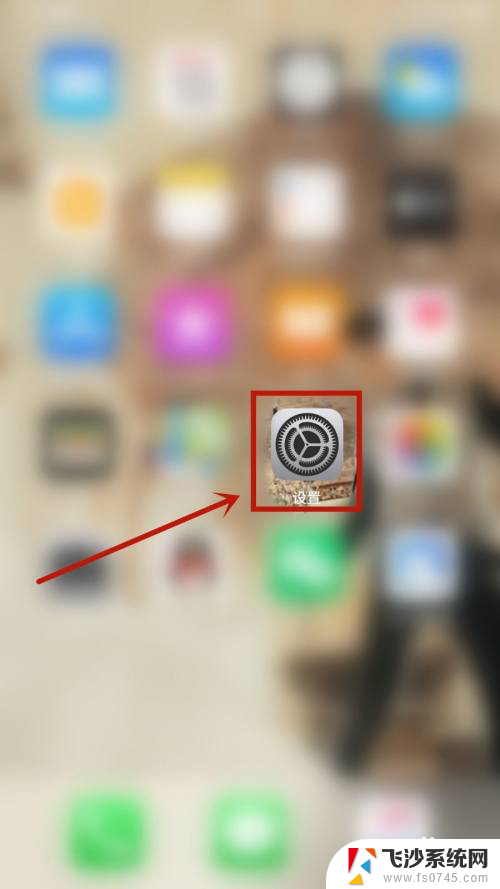 打开应用时的广告怎么关闭 app打开时广告如何取消
打开应用时的广告怎么关闭 app打开时广告如何取消2024-08-01
-
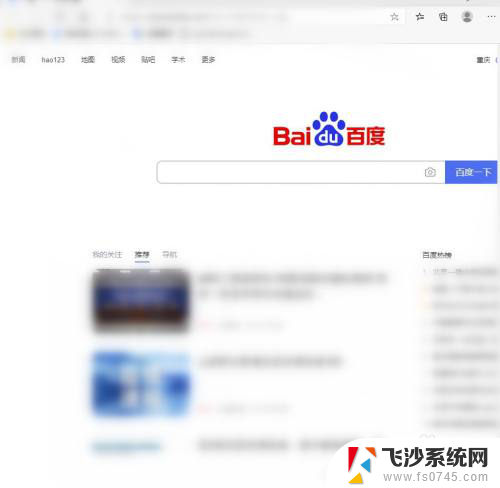
- 手机弹出广告如何关闭 怎么屏蔽手机弹窗广告
- 怎样关闭屏幕广告 电脑自动进入广告屏保怎么办
- 电脑屏显广告怎么关闭 电脑休眠后屏保广告如何取消
- 软件开启时的广告怎么关闭 app打开时的五秒广告如何关闭
- safari浏览器怎么关闭广告 Safari广告屏蔽教程
- flash的广告怎么关闭 怎样关闭Adobe FlashPlayer广告的永久解决方法
- 电脑怎么打印机连接打印机 电脑连接打印机的步骤详解
- excel汇总表怎么取分表数据 Excel 如何合并多个分表数据到总表
- 笔记本没有鼠标箭头怎么办 电脑鼠标箭头消失了怎么回事
- 笔记本连接wifi但是不能上网 笔记本连接无线网络但无法打开网页怎么办
- 戴尔截屏快捷键 戴尔笔记本电脑截图快捷键是什么
- word中如何合并单元格 word文档合并单元格教程
电脑教程推荐
- 1 word上方的横线怎么删除 word文档如何去掉顶部横线
- 2 workstation12 密钥 VMware12虚拟机激活教程
- 3 苹果12pro怎么连接无线耳机 iphone12耳机连接不上怎么办
- 4 windows压缩文件管理器 Windows 10资源管理器怎么压缩文件
- 5 微信怎么设置提醒不显示内容 如何在微信收到信息时不显示消息内容
- 6 电脑qq怎样删除聊天记录 电脑上QQ聊天记录删除方法
- 7 电脑wps无法卸载 wps office彻底卸载步骤
- 8 电脑按什么重启 快捷键让电脑重启的方法
- 9 电脑桌面横屏了,怎么切换回来 电脑显示屏从横屏切换为竖屏的方法
- 10 excel如何忽略错误 Excel如何忽略所有错误